深度技術Win7旗艦版系統下利用命令行查看所有分區信息的方法【圖】
更新日期:2024-03-21 05:42:51
來源:投稿
手機掃碼繼續觀看

分區從實質上說就是對硬盤的一種格式化。當我們創建分區時,就已經設置好了硬盤的各項物理參數,指定了硬盤主引導記錄和引導記錄備份的存放位置。如要查看計算機中所有卷標的詳細信息,可以通過命令行來實現,詳細信息包括盤符、標簽、磁盤格式、磁盤類型、磁盤大小、磁盤的狀態以及是否是系統盤,如果要在深度技術win7旗艦版系統下查看計算機中所有卷標的詳細信息,則可以通過以下命令來實現。
操作方法:
1、首先單擊win7系統下的“開始”按鈕,在開始菜單的搜索框中輸入“cmd”,并按下鍵盤上的回車鍵;
2、在命令提示符窗口,輸入“Diskpart”,按下鍵盤上的回車鍵,如圖:
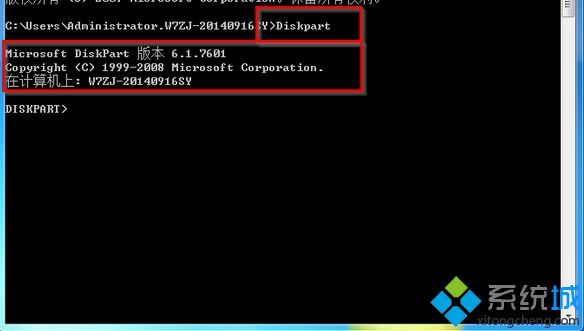
3.再輸入“list volume”命令,并按下鍵盤上的回車鍵,就可以看到win7系統所有分區的詳細信息了,如圖:
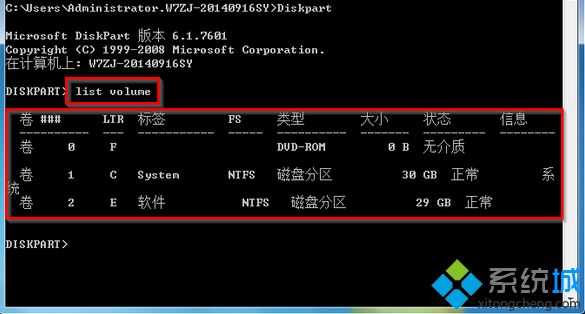
win7系統所有分區的詳細信息包括盤符、標簽、磁盤格式、磁盤類型、磁盤大小、磁盤的狀態以及是否是系統盤。深度技術win7旗艦版系統下利用命令行查看所有分區信息的方法就跟大家分享到這里,更多精彩內容歡迎繼續關注系統!
該文章是否有幫助到您?
常見問題
- monterey12.1正式版無法檢測更新詳情0次
- zui13更新計劃詳細介紹0次
- 優麒麟u盤安裝詳細教程0次
- 優麒麟和銀河麒麟區別詳細介紹0次
- monterey屏幕鏡像使用教程0次
- monterey關閉sip教程0次
- 優麒麟操作系統詳細評測0次
- monterey支持多設備互動嗎詳情0次
- 優麒麟中文設置教程0次
- monterey和bigsur區別詳細介紹0次
系統下載排行
周
月
其他人正在下載
更多
安卓下載
更多
手機上觀看
![]() 掃碼手機上觀看
掃碼手機上觀看
下一個:
U盤重裝視頻










